修復 Windows 10 中的 Dropbox 錯誤 400 消息
已發表: 2022-09-14
Dropbox 是託管文件的雲服務,由 Dropbox Inc. 運營。它允許將個人文件存儲在在線雲上,可以在安裝了 Dropbox 的各種設備上訪問。 Dropbox 為用戶提供具有一定限制的免費計劃,以及針對更多功能和更少限制的付費計劃。 儘管 Dropbox 很受歡迎並為用戶提供免費計劃和最佳功能,但它並非沒有錯誤和故障。 其中之一是 Dropbox 錯誤 400。用戶報告收到 Dropbox 錯誤 400 消息,這可能會使他們感到困惑,因為它不能準確解釋錯誤以及我們需要採取什麼措施來解決它。 如果您對這個問題感到困惑並在 Internet 上搜索,那麼您來對地方了,找到了正確的文章。 在這裡,我們討論如何解決 Dropbox 錯誤 400。讓我們開始吧。

內容
- 如何在 Windows 10 中修復 Dropbox 錯誤 400 消息
- 方法一:上傳前重命名
- 方法 2:更新 Windows
- 方法 3:關閉衝突的程序
- 方法 4:運行惡意軟件掃描
- 方法 5:運行磁盤清理
- 方法 6:重新安裝 Microsoft 庫
- 方法 7:重新安裝 Dropbox
- 專業提示:如何在 Dropbox 中刪除連接的設備
如何在 Windows 10 中修復 Dropbox 錯誤 400 消息
在我們深入研究解決問題的方法之前,讓我們看看導致此問題發生的一些原因
- Microsoft 運行時問題
- 病毒或惡意軟件感染
- 衝突的程序
- 安裝損壞
- 過時的 Windows 版本
方法一:上傳前重命名
在上傳之前,請嘗試將文件重命名為另一個名稱並重新上傳,看看它是否會阻止收到 Dropbox 錯誤 400 消息。 請按照以下步驟操作:
1. 雙擊桌面上的Dropbox 。
2. 然後,重命名您要上傳的文件。 在這裡,我們將 platform-tools 文件重命名為 platform-tools123。
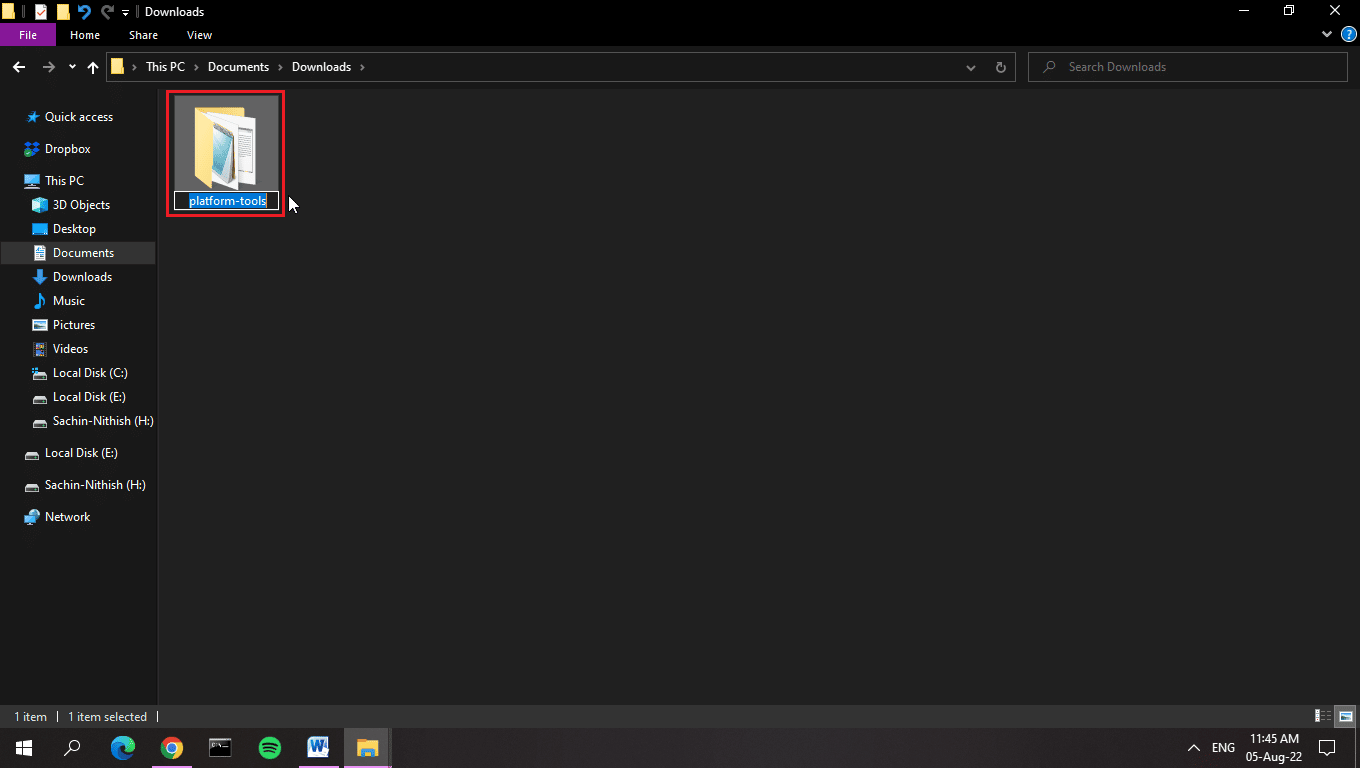
3. 現在,將該文件或文件夾上傳到 Dropbox。
注意:我們在設備上創建了一個本地文件夾,這樣每當我們將文件移動到該文件夾時,該文件就會自動上傳到 Dropbox。 這是通過 Dropbox Windows 應用程序實現的。
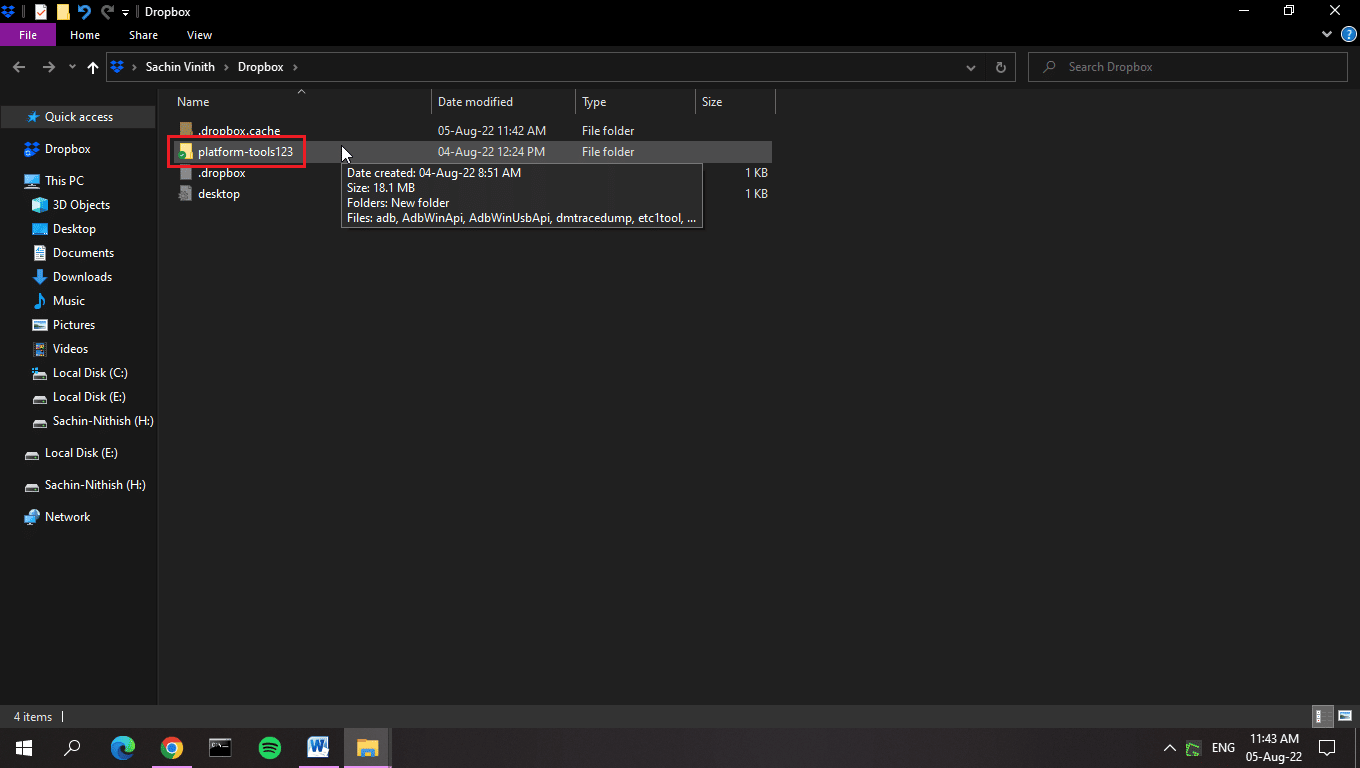
方法 2:更新 Windows
Windows 更新有助於更新系統中大多數過時的驅動程序,這可以解決 Dropbox 錯誤 400。有時不正確的配置或文件可能是問題的原因。 您還可以通過更新操作系統來消除計算機和 Dropbox 中的錯誤。 始終確保您已更新您的 Windows 操作系統,如果有任何更新正在等待執行,請使用我們的指南如何下載和安裝 Windows 10 最新更新。
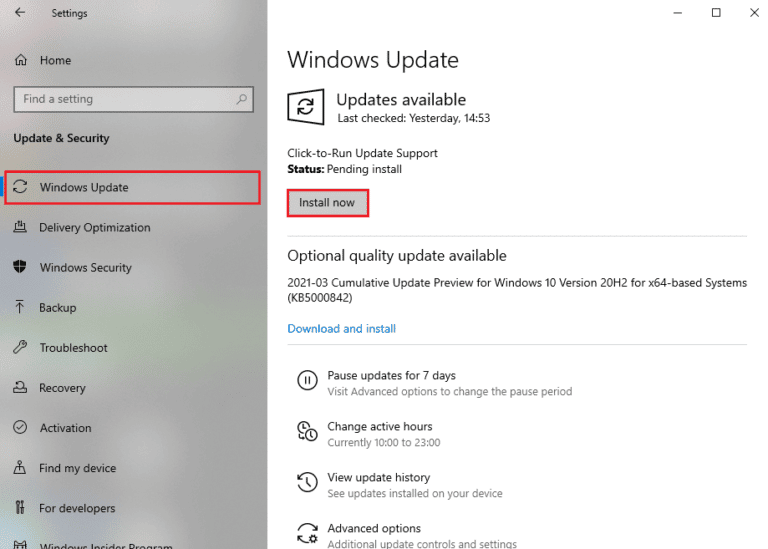
另請閱讀:修復 Windows 為您的設備找到驅動程序但遇到錯誤
方法 3:關閉衝突的程序
由於應用程序衝突,可能會出現 Dropbox 錯誤 400。 因此,要解決此問題,請閱讀我們關於如何在 Windows 10 中結束任務的指南。
注意:注意不要結束任何系統進程。 僅結束您知道已安裝的進程。
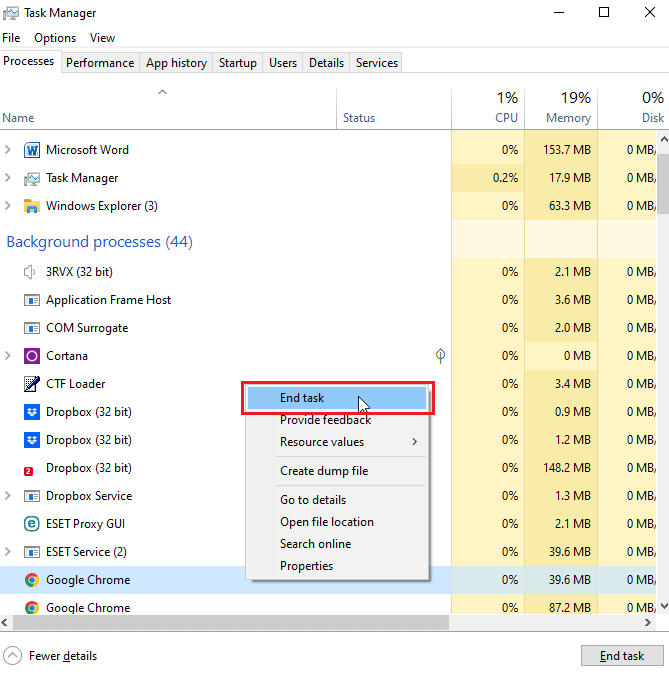
方法 4:運行惡意軟件掃描
Dropbox 錯誤有很多原因,包括未能響應用戶輸入、內存洩漏(Dropbox 使用過多 RAM,這會降低系統速度——這是一個不正確的代碼)和運行時錯誤。 大多數這些原因是由於文件刪除,也可能是由於病毒或惡意軟件問題。 閱讀我們關於如何在我的計算機上運行病毒掃描的指南? 並實施相同的。
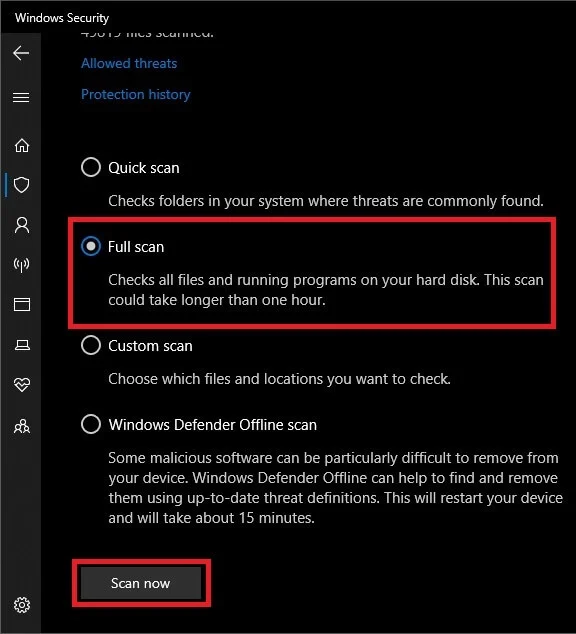
另請閱讀:修復 Avast 不更新病毒定義
方法 5:運行磁盤清理
磁盤空間不足可能會導致 Dropbox 錯誤。 您可以使用稱為磁盤清理的內置 Windows 實用程序修復錯誤。 按照我們的指南在 Windows 10 中使用磁盤清理。
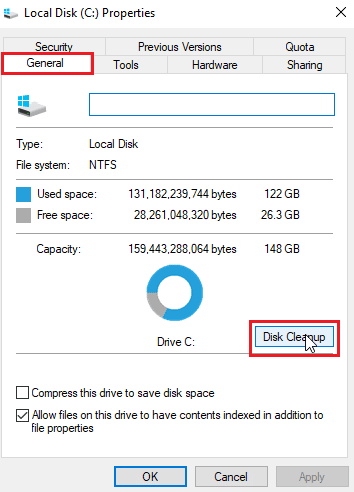
方法 6:重新安裝 Microsoft 庫
收到 Dropbox 錯誤消息也可能意味著運行時錯誤。 要繞過此問題,您可以卸載最新軟件包 Microsoft Visual C++ 2015 – 2022。 請按照以下步驟操作:
1. 點擊Windows 鍵,輸入控制面板,然後點擊打開。
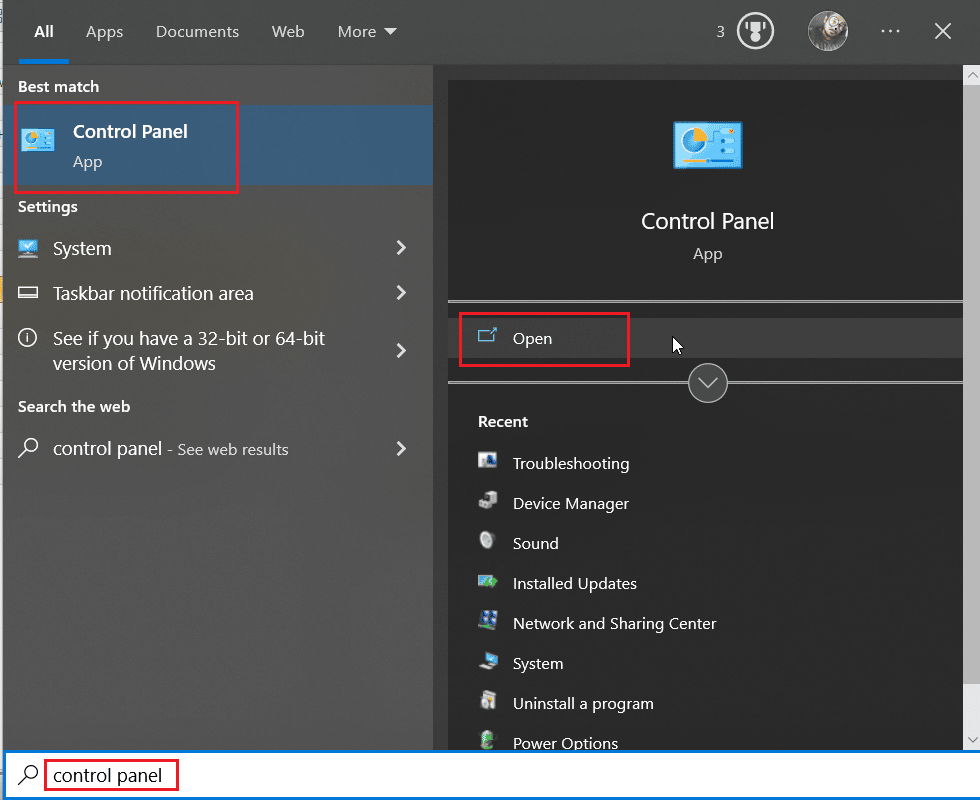
2. 將查看方式設置為類別,然後在程序部分下,單擊卸載程序。
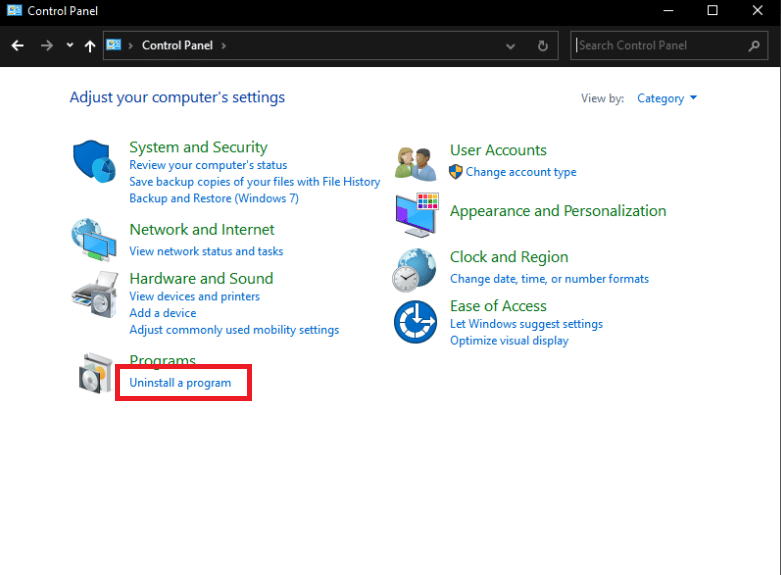
3. 右鍵單擊Microsoft Visual C++ 可再發行組件並選擇卸載。
注意:您需要卸載最後一個 Microsoft 最新的 Microsoft Visual C++ 可再發行組件 x86 和 x64。
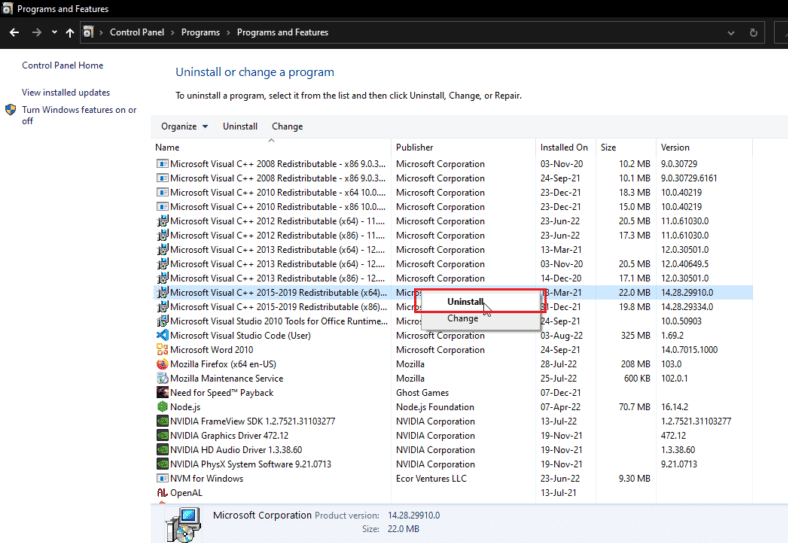
4. 導航到Microsoft Visual C++ Redistributable下載頁面,然後單擊Microsoft 2015 – 2022 運行時庫的官方鏈接。
注意:如果您的系統基於32 位 Windows ,請下載 x86 鏈接並僅安裝 x86。 如果您的系統基於64 位 Windows ,請同時下載 x64 鏈接和 x86 並安裝它們。
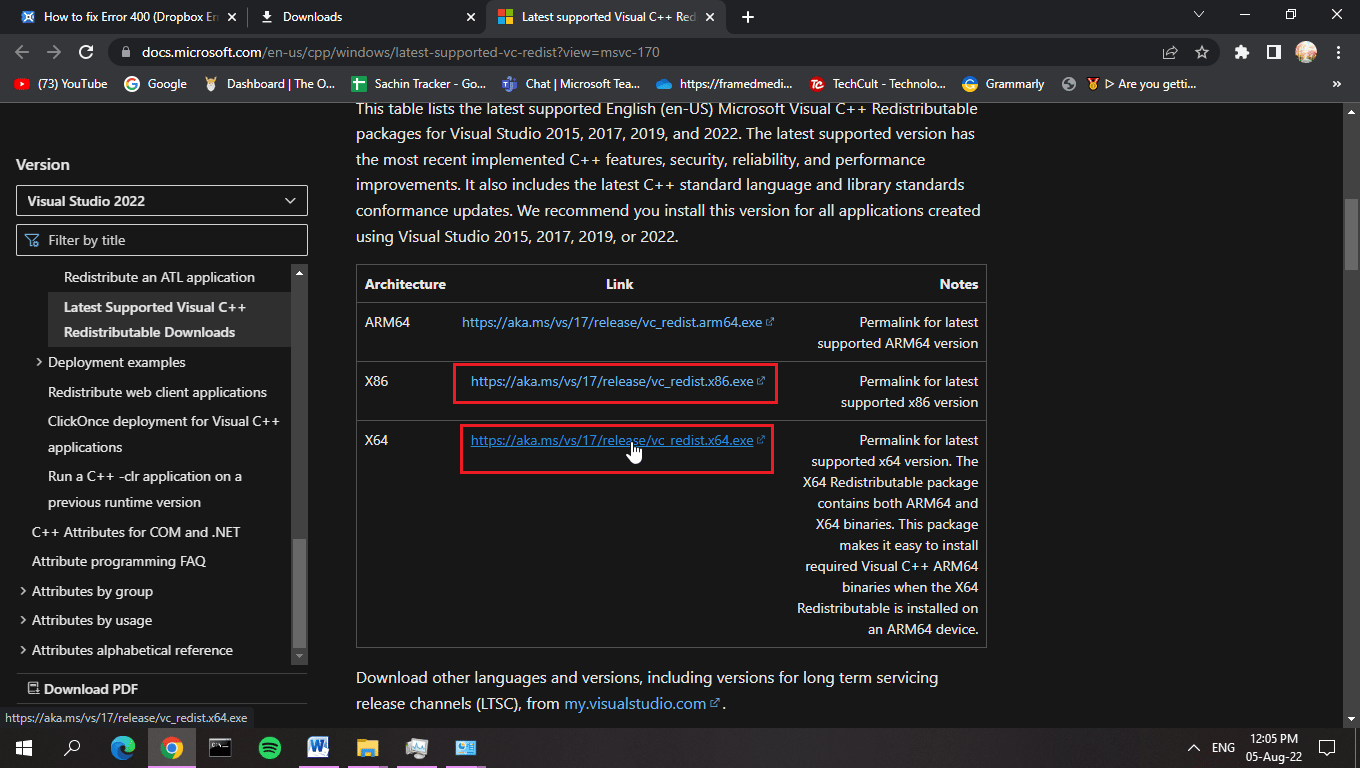
5. 要知道您當前是哪個操作系統,請右鍵單擊此 PC ,然後單擊屬性。
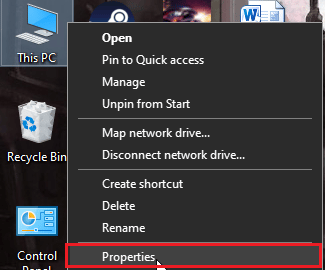
6.在這裡,您可以查看它們關於操作系統正在運行的架構。
注意:如果顯示 64 位,則您的 PC 支持 64 位和 32 位文件。 另一方面,如果顯示為 32 位,則您的 PC 僅支持 32 位安裝文件。
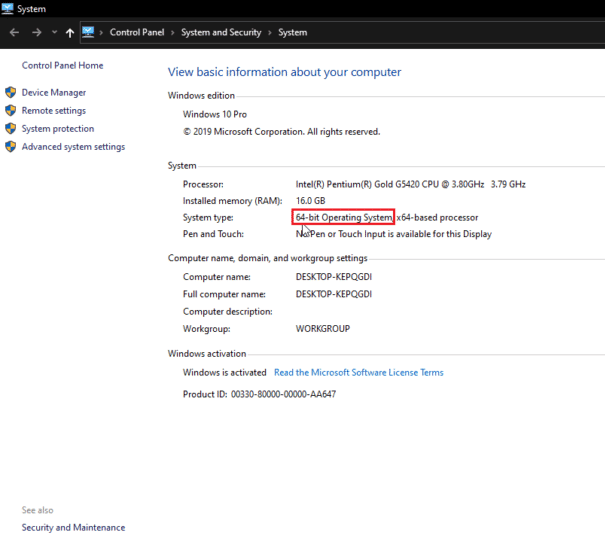
7. 雙擊安裝文件,點擊我同意許可條款和條件複選框,然後點擊安裝。

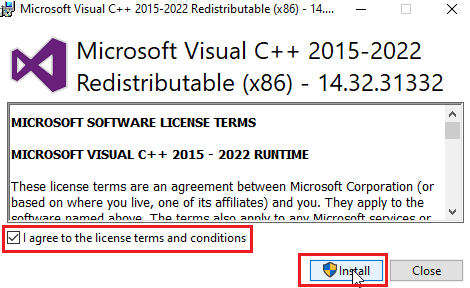
8. 安裝完成後,點擊關閉。
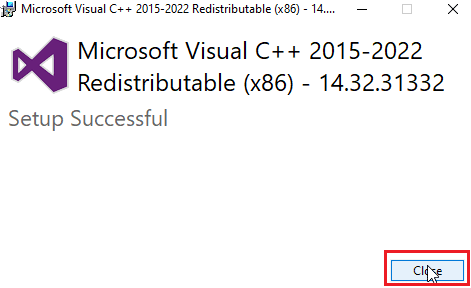
另請閱讀:修復 Microsoft Visual C++ 2015 Redistributable Setup Fails Error 0x80240017
方法 7:重新安裝 Dropbox
Dropbox 錯誤消息可能是由於缺少註冊表或 Dropbox 安裝中的文件損壞。 您可以嘗試重新安裝 Dropbox 應用程序以解決 Dropbox 錯誤 400 問題
1. 在搜索欄中搜索控制面板,然後單擊打開。
2. 將查看方式設置為類別。 在程序標題下,單擊卸載程序。
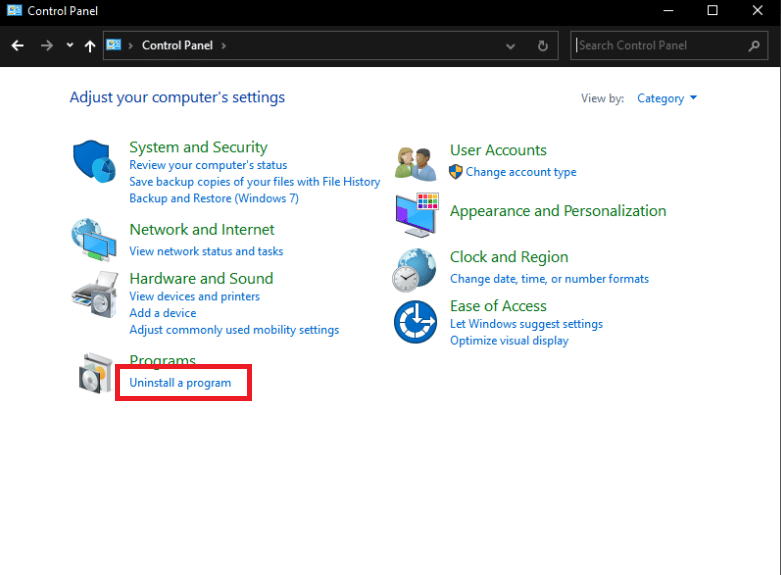
3. 右鍵單擊Dropbox並選擇卸載。
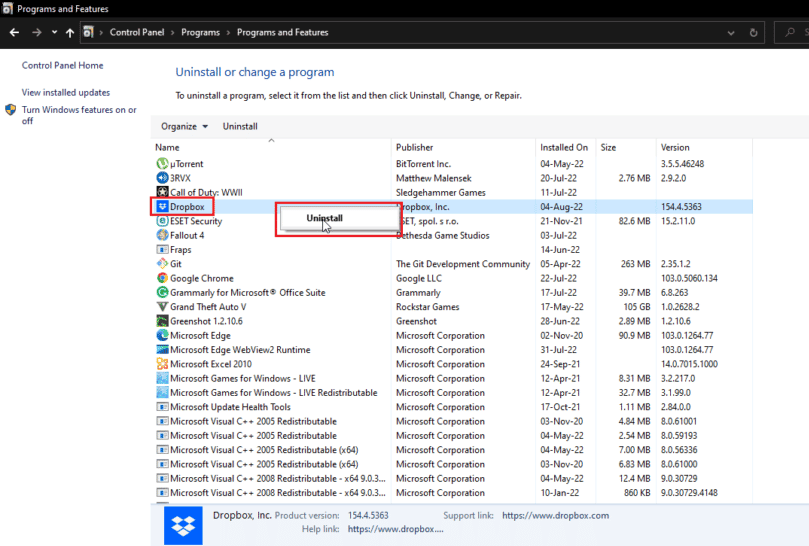
4. 按照屏幕上的說明卸載 Dropbox。
5. 同時按下Windows + R 鍵以啟動運行對話框。
6. 輸入%localappdata%並點擊OK 。
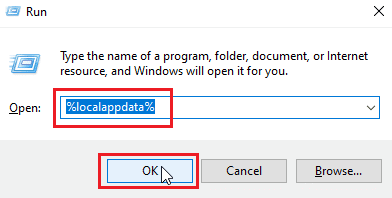
7. 右鍵單擊名為Dropbox的文件夾並選擇刪除。
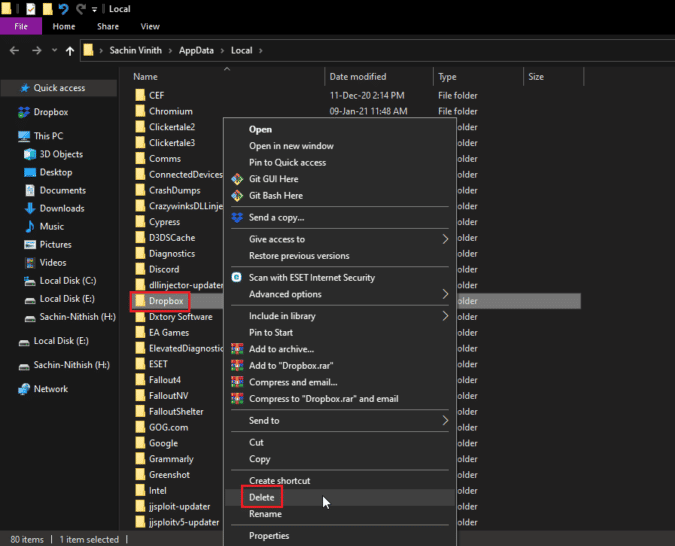
8. 現在,按Windows 鍵 + R 鍵再次打開運行對話框並輸入%appdata%並單擊OK 。
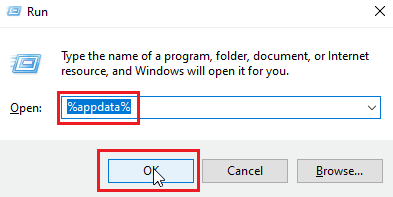
9. 搜索Dropbox並刪除文件夾,如前所述。
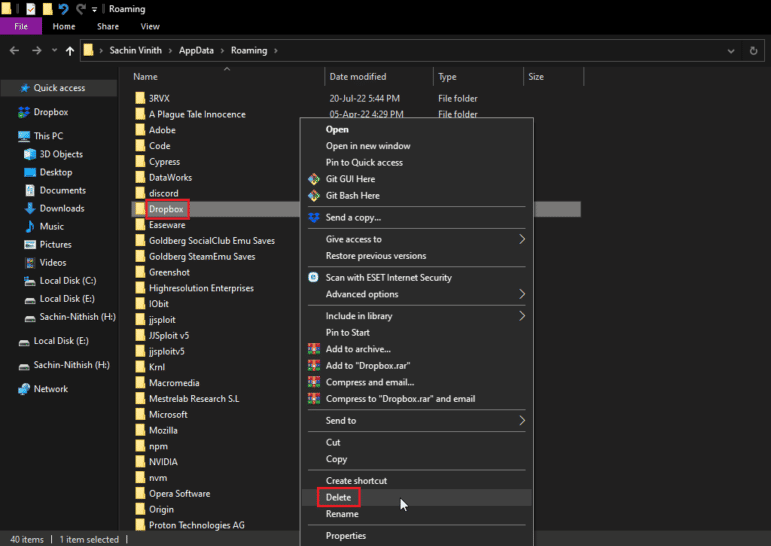
10. 啟動運行對話框,輸入%programfiles(x86)%並刪除Dropbox文件夾。
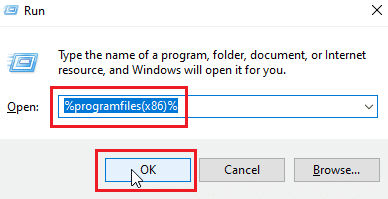
注意:如果找不到 Dropbox 文件夾,請輸入%programfiles%並刪除 Dropbox 文件夾。
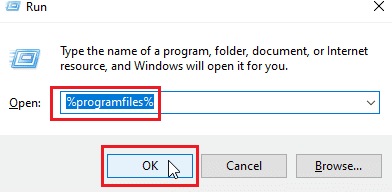
11. 最後,訪問Dropbox官網,點擊立即下載。
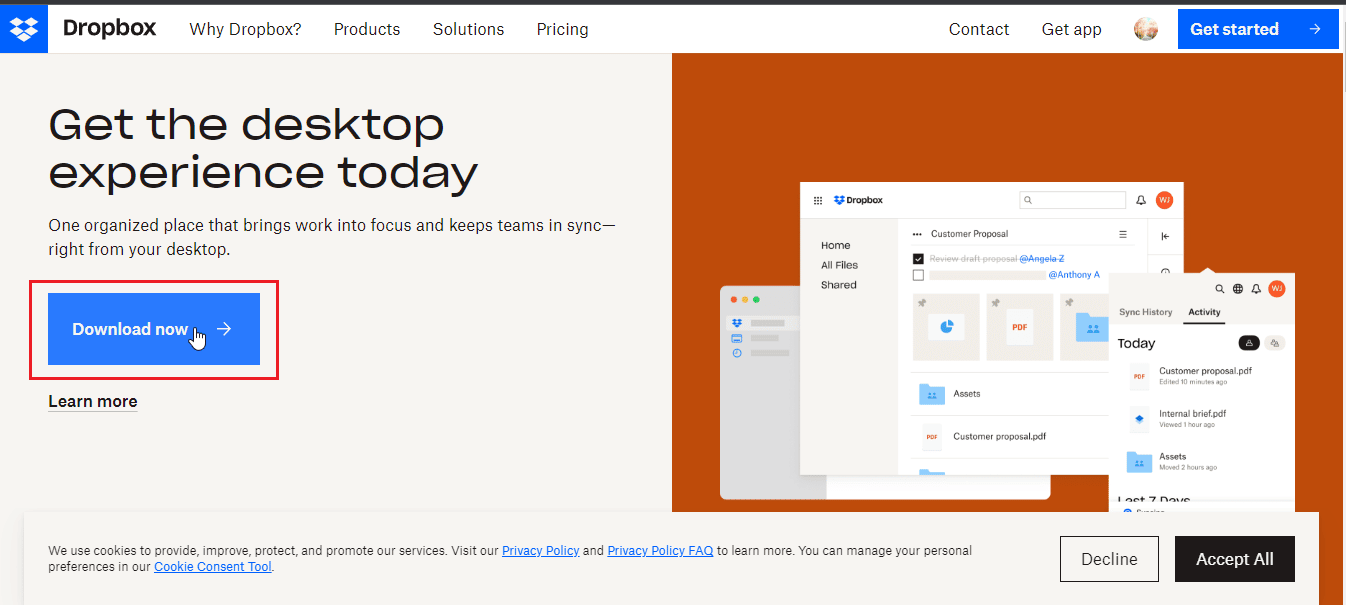 –
–
12. 點擊安裝文件安裝 Dropbox。
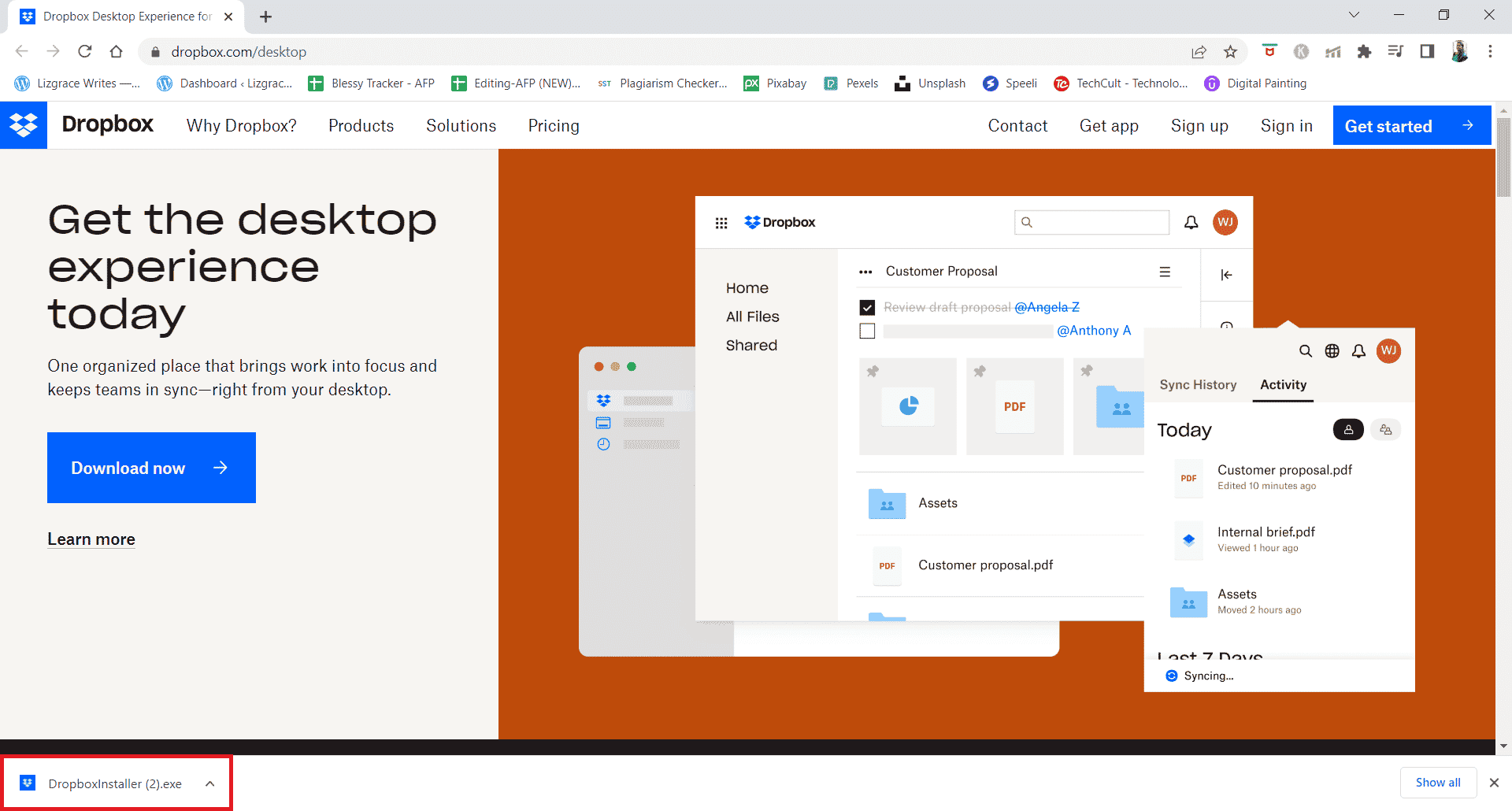
13. 在提示中單擊是。
14.登錄您的帳戶以在您的設備上設置 Dropbox。
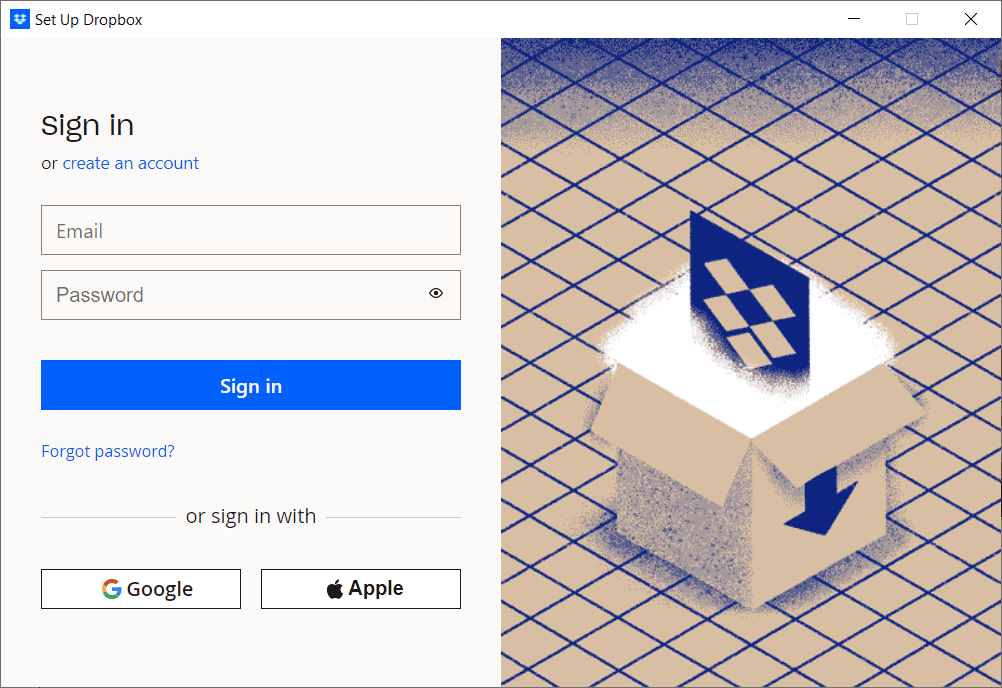
另請閱讀:修復 Windows 10 中的 OneDrive 錯誤 0x8007016a
專業提示:如何在 Dropbox 中刪除連接的設備
您登錄的設備或應用程序可能存在問題,無論該設備是 Android、Windows 還是 iOS。 您可以刪除所有這些設備並從出現 Dropbox 錯誤的設備重新登錄以修復 400。請按照以下步驟操作:
注意:我們已經在Google Chrome上執行了這些步驟。
1. 訪問 Dropbox 官方網站並登錄您的帳戶。
2. 點擊右上角的賬戶頭像打開選項。
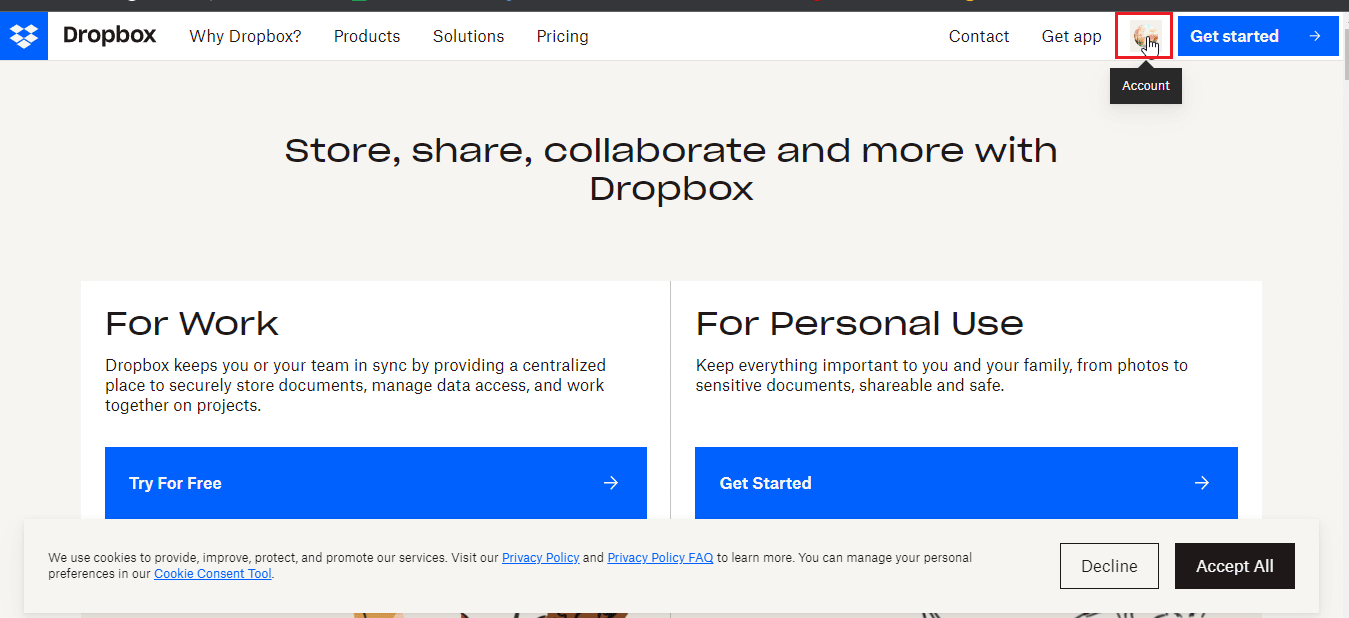
3. 現在,點擊設置。
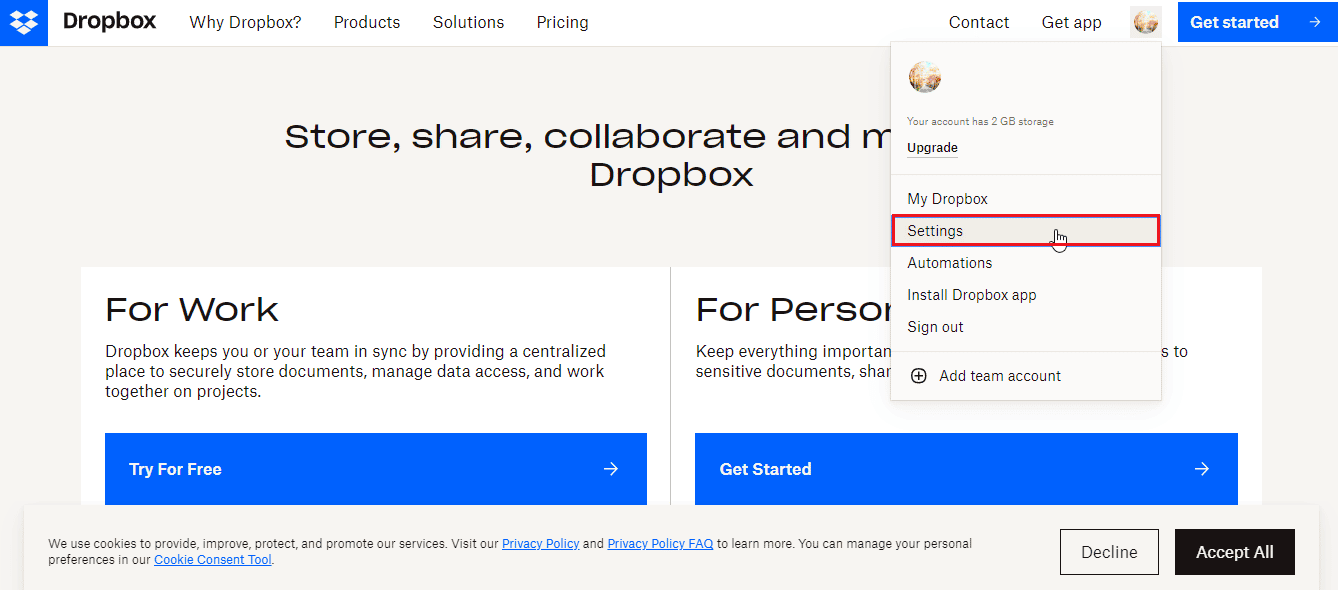
4. 導航到安全選項卡。
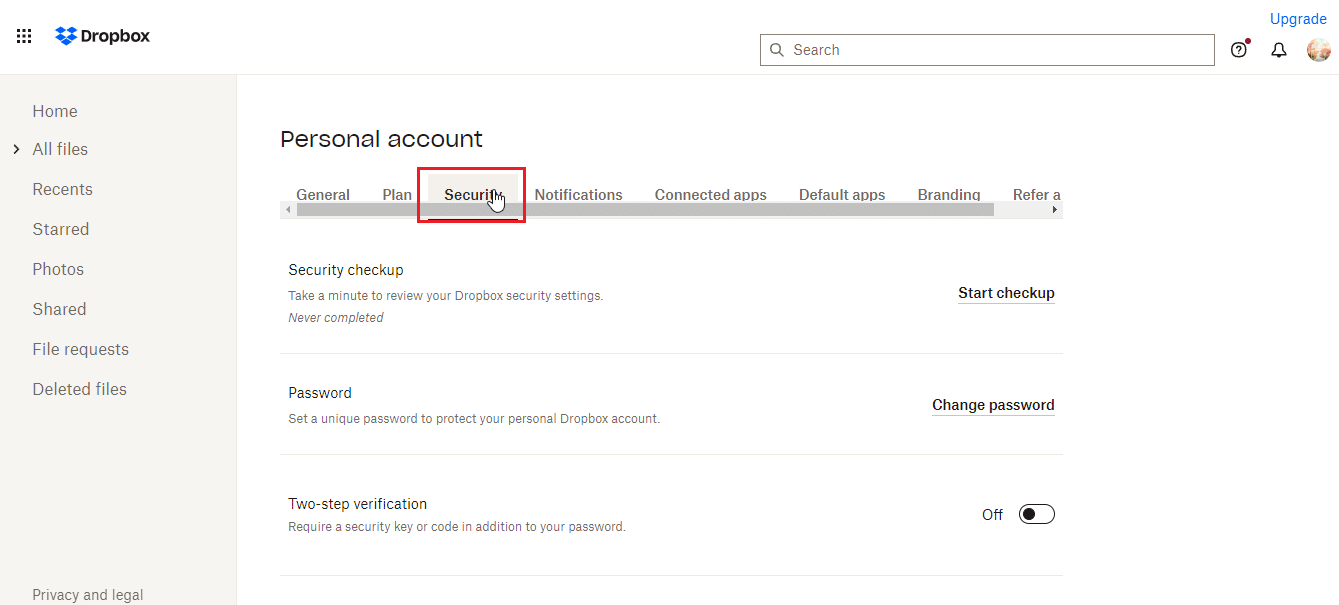
5. 向下滾動並單擊要刪除的設備旁邊的垃圾桶圖標。
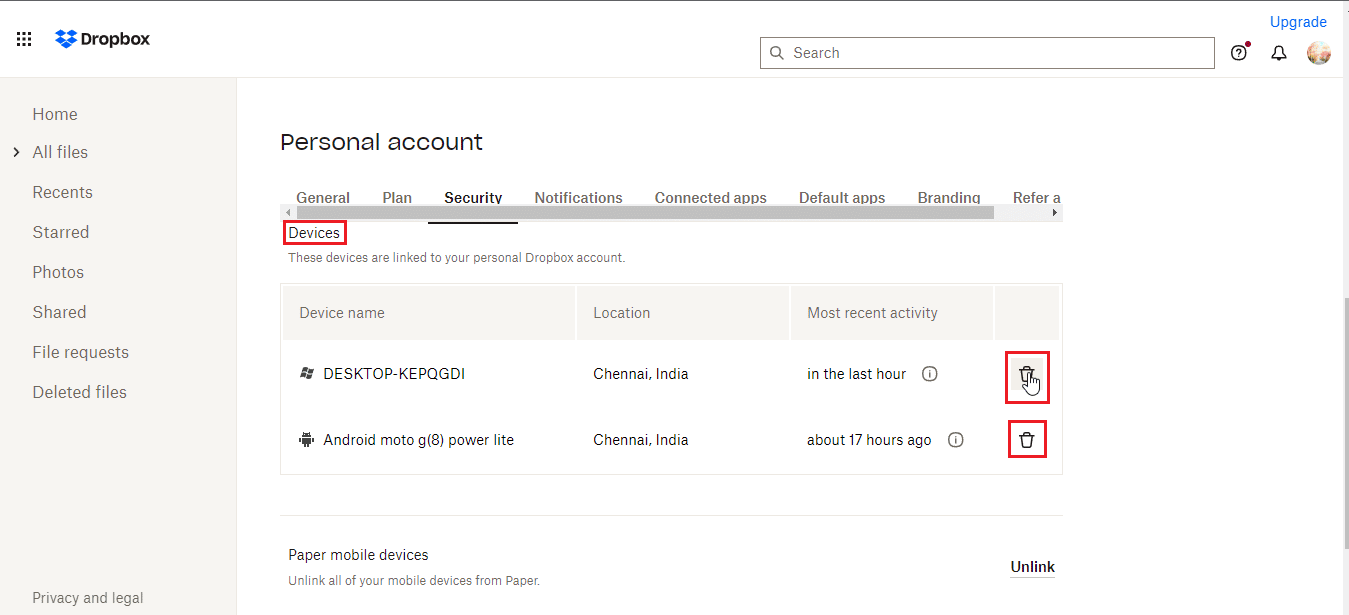
6. 現在,您可以使用導致問題的設備登錄Dropbox,看看是否解決了問題。
常見問題 (FAQ)
Q1。 Dropbox 中允許的文件類型是什麼?
答。 用戶可以保存的文檔類型或文件類型沒有限制,但對基本用戶有限制,這是免費的,例如雲存儲達到一定的空間量。 高級計劃可以獲得更多空間和福利,這需要花錢。
Q2。 Dropbox 是一次性付款嗎?
答。 不,Dropbox 不是一次性付款服務。 這是一項基於訂閱的服務,如果用戶需要使用 Dropbox 服務,則需要訂閱該服務。 如果首選一次性付款,請考慮購買硬盤驅動器。
Q3。 Dropbox 好用且物有所值嗎?
答。 由於 Dropbox 提供良好的下載和上傳速度,因此它的服務也很好。 在購買之前,您可以嘗試免費服務。
推薦的:
- 修復 Xbox One 錯誤代碼 0X87E107DF
- 修復 Windows 10 中的 OneDrive 0x8004de40 錯誤
- 修復 Dropbox 在 Windows 10 中下載文件時出錯
- 如何從 Dropbox 組中刪除自己
我們希望上述關於如何修復Dropbox 錯誤 400消息的文章對您有所幫助,並且您可以成功解決您的問題。 請讓我們知道哪種方法適合您。 如果有任何疑問或建議,請不要忘記在下面的評論部分中提及。 另外,讓我們知道你接下來想學什麼。
